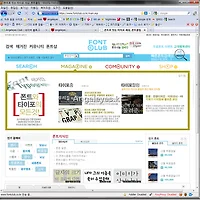제가 사용하는 방법입니다.
지극히 개인적이며 제 맘대로임을 미리 말씀 드리고.
불펌은 거부하겠습니다. *_*;;
앞으로.
1. 파일 관리 방법
2. 파일 검색 방법
3. 사진 편집 방법
순으로 글을 한번 써 보려고 합니다.
오늘은 그 첫 번째 시간으로 제가 사용하고 있는 파일 관리 방법에 대해서 한번 살펴 보고자 합니다.
저는 오로지 RAW로 촬영하고
RAW의 사이즈는 촬영 피사체에 따라서 조정하여 촬영합니다.
(최신 기종에서만 지원하고 있는 기능입니다.)
이전에 Canon EOS 30D 사용 시에는 RAW에 대한 선택이란 없었죠 ^^;;
이를테면.
스튜디오 촬영 시.
RAW
가족 촬영 시
M RAW
개인적인 제품 촬영 시
S RAW
이런 형태로 촬영하며,
모든 파일을 보관 하고 있습니다.
혹시나 하는 마음에 따로 외장하드에 백업도 합니다. *_*
제가 1개월에 촬영 컷 수가 약 천 컷 정도 되고요.
주로 아들의 거의 찍고 있습니다. *_*;;
거의 MRAW만 사용하고 있네요.
RAW는 크기가 20Mbyte가 넘는 관계로.. 아끼고 있습니다.
최대해상도의 사진 촬영 시 이점은 역시.
Crop 할 수 있는 것이 가장 큰 이점이라고 생각합니다.
(제가 큰 사이즈의 인화물이 필요한 직업도 아니고, 단순 아빠진사로써.)
하지만 귀차니즘과 용량의 압박으로 인해서 ^^;;
직업으로 하시는 분은 어쩔 수 없이 사용하겠지만 저는 해당사항이 아니라서 ^^;;
여기서 왜 RAW로 쓰느냐, JPG로 쓰면 되지 라고 말씀 하신다면
http://ronbigelow.com/articles/raw/raw.htm
여기에서 한번 살펴 보시고요.
카메라에서 프로세싱하는 결과물, 그리고 편집이라든지 여러 가지 이점이 있다고 생각하여 저는 RAW만 고집하고 있습니다. ^^;
자~
이제 본격적으로 파일 관리 하는 방법입니다.
1. 원본 파일
촬영 년도 별 ==> 월별.
이런 식으로 폴더 관리하고 있습니다.
이전에는 일별로 관리하였으나, 향후에 파일 찾을 때 언제쯤에 찍었더라 라고 생각나서 찾으려고 하니.
폴더 별로 찾으려니 불편하여 이렇게 월별 관리하고 있습니다.
월별 파일의 개수가 많아 봐야 1000컷 내외이기 때문에 가능한 방법인 것 같습니다.
파일이 많아지면 제가 사용하는 편집 툴(라이트룸)에서도 전체 이미지 로딩 시간도 걸리고. 해서 저는 이렇게
나눠놓았습니다.
개인 작업 PC의 사양이 좋다면 그렇게 오래 걸리지도 않겠지만 제가 회사 노트북에서도 볼 수 있도록 이렇게 관리하고 있습니다.
컷 수가 많아진다면 나중에는 주 단위나 혹은 1~10, 11~20, 21~말일 이런 식으로 관리할까 생각 중이기도 합니다.
2. 수정 된 파일
원본 파일과는 별도로 폴더를 하나 만들어서 사용하고 있으며, 원본과 동일한 패턴으로 년도 별 ==> 월별 폴더 관리하고 있습니다.
헌데 여기서 저는
사진 인화도 가끔 하기 때문에 사진 인화용, 리사이즈 된 파일, 낙관을 입력한 파일 즉 사진의 영역이 아닌 Photoshop에서 작업한 폴더를 따로 구분합니다.
Edit ==> 년도 별 ==> 월별(인화용 파일이 담기는 장소) ==> Web(웹용으로 작업한 파일) ==> Photoshop(낙관이 찍힌 파일 또는 가공된 파일)

제가 사진에 손 많이 대는 것을 싫어라 해서 ^^;;
인화용은 라이트룸에서 편집이 끝난 직후의 상태에 파일로 바로 인화할 수 있도록 월별 파일로 바로 집어 넣습니다.
그런데 요즘에는 귀찮아서 바로 Web 폴더 즉 웹용 작업만 하고 있습니다.
라이트룸에서 Export를 Web 이라는 폴더에 넣도록 설정 하여 웹에서 보기 좋은 사이즈로 한번에(최장 측 사이즈를 1024로.) 바로 뿌립니다. *_*;;(원래는 다단계 리 사이즈를 하여 Web 폴더에 넣었으나 귀찮아서 하지 않습니다.)
인화용과 웹용의 경우에는 원래 년도 별 ==> 월별 폴더에 인화용을 한번 집어 넣고
그 파일을 가지고 다단계 리사이즈 나 혹은 그냥 리사이즈 하여 Web 이라는 폴더에 넣습니다.
이렇게 뽑은 파일을 가지고 다시 포토샵에서
합성이라던지 사진 외의 작업을 진행합니다.
낙관은 또 폼나게 찍어 줘야 함으로 사진의 폴더를 따로 관리하고 있습니다.
즉 Photoshop이란 폴더로 말이죠..
(사진에 낙서한 것과 안 한 것으로 구분하는 저 만의 방법입니다. *_*)
이렇게 수정된 폴더도 구분하여 작업합니다.
여기까지가 저만의 사진 관리 방법 중 파일 관리하는 방법입니다.
번 외로..
수정된 폴더는 가끔 한번씩 왕창 지웁니다.
이 수정이라는 것이.
시간이 지나면 지날 수록 보는 시각이 틀려져서 할 때마다. 이전에는 이렇게 작업했었구나 라고 알 수 있으니 참 기분이 새록새록 합니다.
또 JPG 파일이 아니고 RAW라서 언제든 원본 파일로 다시 돌아가 새로운 느낌으로 ‘아~ 예전에는 사진 진짜 못 찍었구나 이제는 나의 향상된 포토샵 실력을 발휘할 때구나’ 라며~
또 한번씩 작업합니다. ^^
다음 시간에는 사진 리뷰에 사용하는 프로그램과 사진 검색에 사용하는 프로그램에 대해서 소개 해 드리도록 하겠습니다.
언제 글을 또 작성하게 되는지는 알 수 없으니 이점 매우 죄송스럽게 생각합니다 ^^;;;;
긴 글 읽어 주셔서 감사합니다. ^^
'Photo > Study' 카테고리의 다른 글
| 나만의 사진 관리 방법 - 라이트룸(Lightroom)을 활용한 파일 관리 (0) | 2010.06.01 |
|---|---|
| 무료 폰트(영문 고급 폰트). 링크. (0) | 2009.12.08 |
| 무료 한글 폰트 제공 Web Site (0) | 2009.12.03 |